Zepto virüsünü kaldır (Kaldırma Rehberi) - 2017 güncellemesi
Zepto Virüsünü Kaldırma Rehberi
Zepto virüsü nedir
Zepto Virüsü Locky Fidye yazılımının yeni bir versiyonudur
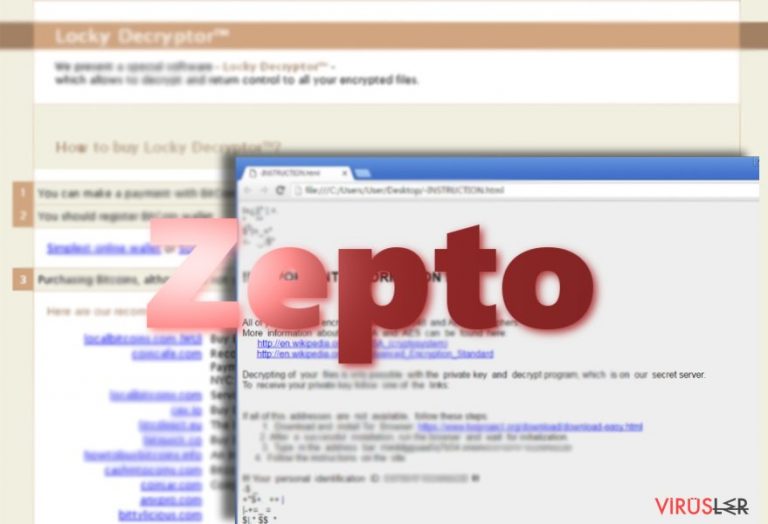
Zepto fidye yazılımı yeni Locky virüsü ve yeni piyasaya sürülmüş Bart malware‘in kardeşi sayılır. Zepto dosyaları RSA-2048 ve AES-128 ile şifreleyip ulaşılmaz yapar ve bu işlemin sonunda masaüstü resmini virüsün ne olduğu ve sisteminize ne yaptığını anlatan bir resimle değiştirir.
Şifreleme işlemi sırasında virüs dosya şifrelenmiş dosyaların isimlerini, kullanıcı adı ile başlayan şifrelenmiş dosyaların kodları ve rastgelen karakterlerle değiştirir.Örneğin, eğer kullanıcı kodu A4E2H02F74165D00 ise, şifrelenmiş dosya yaklaşık şu şekilde adlandırılacak A4E2H02F-7416-5D00-[4 rastgele karakter]-[12 rastgele karakter].zepto.
Aynı diğer fidye talep eden virüsler gibi, virüs _[2 chars]_HELP_instructions.html and _[2 chars]_HELP_instructions.txt adlı içine şifre çözme işlemine dair bilgilerin olduğu fidye notlarını birkaç ayrı klasöre bırakır. Şifreyi çözmenin parayı ödeyip özel anahtarı almaktan başka yolu olmadığını açıkça belirtir. Sonra da Zepto ödeme sitesine Tor tarayıcısı ile nasıl erişeceğinizi adım adım anlatır. Ödeme sitesinde Locky şifre çözücünün 4 Bitcoin karşılığı(yaklaşık 2451$) satıldığını farkettik. Görünüşe göre sahtekarlar fidye parasını yükseltmişler.
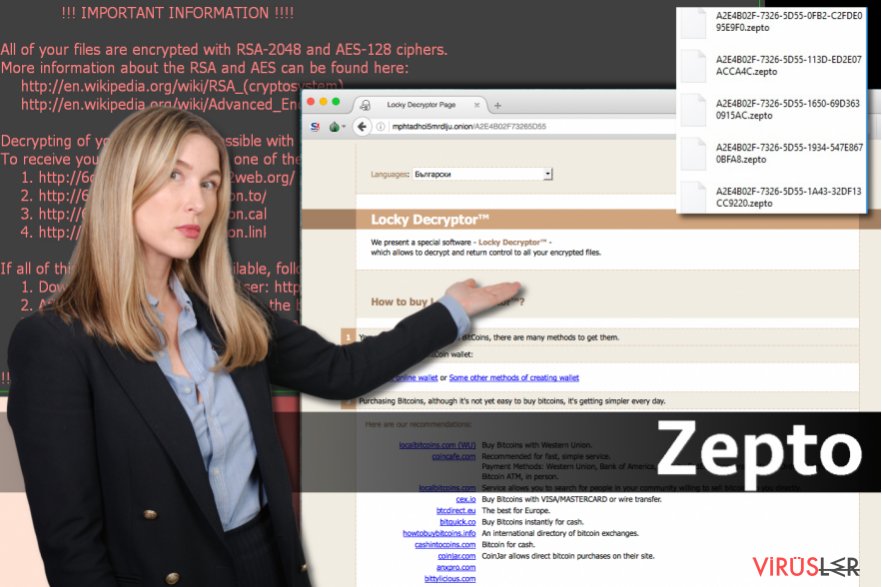
Zepto yeni bir virüs ve ne yazıkki henüz bunun için bir çare mevcut değil. Ayrıca, büyük ihtimalle kötücül yazılım araştırmalacıları Zepto’nun şifresini çözmekte yakın zamanda başarılı olamayacak, çünkü Locky ile aynı ekip tarafından geliştirilmiş.
Bu virüs piyasadaki fidye yazılımı çeşitlerinin en kuvvetlisi, ve henüz hiçbir uzman buna karşı bir çözüm geliştirmede başarılı olamadı. Ne yazık ki, görünüşe göre bu siber suçlular ne yaptıklarını çok iyi biliyorlar ve programlarının kırılamaz olmasını avantaja çeviriyorlar. Eğer bu yazı okuyorsanız ve henüz bilgisayarınız etkilenmedi ise, Lütfen bilgisayarınız Zepto saldırısından korumak için bu adımları izleyin:
- Bilgisayarınızı zararlı virüslerden korumak için bir adet anti-kötücül yazılımı yükleyin ;
- Bütün yazılımlarınızı güncel tutun. Size tavsiyemiz otomatik güncellemeyi açık tutmanız;
- Dosyalarınızı YEDEKLEYİN. Aslında, bilgisayarınızı şifrelemeden korumak için tek güvenli yöntem bu. Bilgisayarınızın dosyalarının kopyalarını yaratıp, çıkarılabilir bir diske koymalı ve bilgisayarınıza sürekli bağlı tutmamalısınız. Bilgisayarınıza fidye yazılımı saldırısı olması halinde bu yedekleri kullanabilirsiniz;
- Asla şüpheli epostaları ve onların eklentilerini açmayın! Siber suçlular bu virüsü, fatura, telefon faturası, trafik cezası, CV veya benzeri dökümanlar olduğunu yazdıkları binlerce aldatıcı epostalar göndererek yaymaktalar.
Bu virüs nasıl yayılır?
Çoktan bahsettiğimiz gibi, bu virüsün yaratıcıları sahte email hesapları açıp onları gerçek gibi göstermeye çalışmakta ve genellikle Word dosyası olarak resmi gibi gözüken göndermekte.Tipik olarak, bu sahtekarlar fatura gibi gösterdikleri Word dosyalarına zararlı kodları eklemekte.
Bu tarz virüsler Word teki Macro fonksiyonu ile aktifleşmekte, eğer bir eposta aracılığı ilen word dosyasını açmışsanız ve içinde okunmayan karışık karakterler varsa, sakın Macrol fonksiyonunu aktifleştirmeyin. Suçlular aynı zamanda açtığınızda aktif olabilen JS dosyaları göndermekte.
Genel olarak, güvenli olduğuna kesin emin olmadığınız hiçbir dosyaya tıklamamanızı ve açmamanızı tavsiye ediyoruz. Siber suçlular bilgisayar kullanıcılarını kandırmak için çok sayıda teknik kullanmaktalar, bunların hepsini bilmek ve önlem almak çok zor. Size tavsiyemiz bilgisayarınızı bir anti-kötücül yazılım ile korumanız, sisteminizi yedeklemeniz, şüpheli eposta ve websitelerinden uzak durmanız. Zepto saldırılarını önlemek ile alakalı daha fazla bilgi için bu yazıyı okumalısınız – Bilgisayarınızı Locky’den nasıl korursunuz? Kontrolü ele geçirmek için 5 ipucu.
Zepto fidye yazılımını nasıl kaldırabilirsiniz?
Zepto kaldırma işlemi başlı başlna komplikedir ve bileşenlerini tek başınıza silmeyi denememelisiniz. Kalifiye kötücül yazılım araştırmacıları bile tek başına bu yazılımı kaldırmakta zorlanı, o yüzden size tavsiyemiz gelişmiş anti kötücül yazılım araştırmacıları tarafından Zepto virüsü otomatik olarak kaldırmak üzere tasarlanmış bir kötücül yazılım kaldırma aracı kullanmanız (örneğin, FortectIntego).
Şüphesiz ki bu gudubet yazılım sizi bu işlemi yaparken durdurmaya çalışacak o yüzden lütfen bir anti-kötücül yazılım programı çalıştırmak için şu adımları yerine getiriniz:
Zepto Virüsünü Elle Kaldırma Rehberi
Fidye yazılımlar : Güvenli Mod ile Fidye Yazılımlardan Manuel Kurtulma
Önemli! →Manuel, yani kendi kendinize tüm gerekli işlemleri yaparak virüs silme işlemi uzman olmayan bilgisayar kullanıcıları için çok detaylıdır. Bu işi doğru bir şekilde halletmek için ciddi bir IT bilgisine sahip olmanız gerekir. Eğer çok önemli dosyalar silinir ya da zarar görürse bu tüm sistemin çökebileceği anlamına gelebilir. Ayrıca bu işlemleri bitirmek saatler alabilir. Bu yüzden aşağıda açıkladığımız otomatik silme programlarını kullanmanızı önemle tavsiye ediyoruz.
1. Adım : Network ile Güvenli Mod'a ulaşma
Elle zararlı yazılım silme işlemleri en iyi Güvenli Mod ile gerçekleşir.
Windows 7 / Vista / XP
- Bilgisayarı yeniden başlatmak için : Başlangıç > Kapat > Yeniden Başlat > Tamam
- Bilgisayar yeniden başlatılırken Gelişmiş Boot Seçeneklerini görene kadar birkaç kez F8 tuşuna basın (eğer F8 ile Güvenli Mod ekranına geçemezseniz F2, F12 ve Del tuşlarını da deneyebilirsiniz. Ana kart modeline göre tuşlar değişebiliyor)
- Listeden Network ile Güvenli Mod seçeneğini seçin.

Windows 10 / Windows 8
- Başlat tuşuna sağ tıklayarak Ayarlar seçeneğine tıklayın

- Aşağı bölümde yer alan Güncelleştirme & Güvenlik.

- Ardından Kurtarma seçeneğine tıklayın.
- Bu pencerede Gelişmiş Başlangıç bölümüne gelin.
- Şimdi yeniden başlat butonuna tıklayın.

- Sorun Gider kutusuna tıklayın.

- Uzman seçeneğine ilerleyin

- Başlangıç seçenekleri kutusuna tıklayın.

- Yeniden Başlat seçeneğini seçin.
- Şimdi klavyeden 5 tuşuna ya da 5 ) Network ile Güvenli Modu Aktifleştir seçeneğine tıklayın.

2. Adım : Şüpheli işlemleri kapatın
Windows Güvenlik Yöneticisi, bilgisayarda çalışır durumda olan tüm işlemleri gösteren oldukça kullanışlı bir araçtır. Eğer virüs bir işlem gerçekleştiriyorsa bunu kapatmanız gerekir.
- Ctrl + Shift + Esc tuşuna basarak Windows Görev Yöneticisini açın.
- Eğer açık değilse Diğer ayrıntılar yazısına tıklayın.

- Arka Plan İşlemleri bölümünü inceleyin ve şüpheli bir şey olup olmadığını kontrol edin.
- Bulursanız sağa tıklayın ve Dosya Konumunu Aç seçeneğine ilerleyin.

- İşlemler bölümüne geri dönün ve Görevi Sonlandır seçeneğini tıklayın.

- Şüpheli Dosyayı bulun ve silin.
3. Adım : Başlangıç programlarını kontrol etme.
- Ctrl + Shift + Esc tuşuna basarak Windows Görev Yöneticisini açın.
- Başlangıç sekmesine gidin.
- Şüpheli programın üzerine giderek Devre Dışı Bırak seçeneğini seçin.

4. Adım : Virüs dosyalarını silme
Virüs ile ilişkili olan dosyalar bilgisayarın çeşitli yerlerine dağılmış durumda olabilir. Bu dosyalar hakkında faydalı olabilecek bazı bilgiler verelim:
- Windows arama kutusuna Disk Temizleme yazın ve Enter'ı tuşlayın.

- Açılan pencerede temizlemek istediğiniz sürücüyü seçin (Çoğunlukla C: sürücüsü ana sürücü olur ve zararlı dosyalar burada bulunur).
- Silinecek Dosyalar listesinde şunları seçin:
Geçici İnternet Dosyaları
İndirilenler
Çöp Kutusu
Geçici Dosyalar - Sistem Dosyalarını Temizle seçeneğine tıklayın.

- Ayrıca aşağıdaki listede yer alan klasörlerde zararlı yazılım olup olmadığını kontrol edin (Windows Arama kutusuna aşağıdakileri girin ve Enter tuşuna basın) :
%AppData%
%LocalAppData%
%ProgramData%
%WinDir%
İşlemler bittikten sonra Yeniden Başlat seçeneği ile bilgisayarınızı normal şekilde açın.
System Restore kullanarak Zepto programını kaldır
-
Adım 1: Bilgisayarınız Safe Mode with Command Prompt modunda yeniden başlat
Windows 7 / Vista / XP- Start → Shutdown → Restart → OK seçeneğine tıkla.
- Bilgisayarınızın yeniden çalıştığında F8 tuşuna basmaya başlayın ve Advanced Boot Options penceresini görene dek devam edin.
-
Listeden Command Prompt seçeneğini seçin

Windows 10 / Windows 8- Windows giriş ekranından Power tuşuna basın. Şimdi Shift tuşuna basılı tutun ve Restart seçeneğine tıklayın. .
- Troubleshoot tuşunu seçin → Advanced options → Startup Settings ve Restart tuşuna basın.
-
Bilgisayar çalışmaya başladığında Startup Settings penceresinde Enable Safe Mode with Command Prompt seçeneğini seçin.

-
Adım 2: Sistem dosyalarınızı ve ayarları yeniden yükleyin
-
Command Prompt penceresi görününde, cd restore seçeneğini girin ve Enter seçeneğine tıklayın.

-
Şimdi rstrui.exe girin ve Enter seçeneğine tekrar girin..

-
Yeni pencere göründüğünde Next seçeneğine tıklayın ve Zepto sisteme girmesinden önceki duruma dönün. Sonra Next seçeneğine tıklayın.


-
Sistem geri yüklemesini başlatmak için Yes seçeneğine tıklayın

-
Command Prompt penceresi görününde, cd restore seçeneğini girin ve Enter seçeneğine tıklayın.
Son olarak kripto- fidye yazılımlara karşı korumanız olmalı. Bilgisayarınızı Zepto ve diğer fidye yazılımlardan korumak için güvenilir bir korsan yazılım programı kullanın. FortectIntego, SpyHunter 5Combo Cleaner veya Malwarebytes bu iş için uygun olabilir.
Önerdiklerimiz
Devletin sizi takip etmesine izin vermeyin
Devletler kişilerin tüm bilgilerini öğrenmek ve vatandaşları gizlice takip edebilmek için türlü çareler arar. Bunu mutlaka dikkate almalı ve gizli bilgileri toplayan araçlar hakkında daha fazla bilgi edinmelisiniz. Devletin sizi takip etmesinin önüne geçebilmek için internette tamamen gizli bir şekilde dolaşmalısınız.
Bilgisayarda internete bağlandığınızda farklı bir lokasyon seçerek güvenli bir şekilde konum gizlenebiliyor. Private Internet Access VPN programını kullanarak bu casus yazılımlardan tamamen kurtulabilir ve rahat bir internet deneyimi yaşarsınız.
Bu şekilde devletin sizden alabileceği bilgileri belirleme şansına sahip olursunuz ve bazı bilgiler sadece size kalır. Her ne kadar yasal olmayan bir şey yapmasanız ya da seçtiğiniz siteler ve programların hepsi yasal olsa da VPN servisi kullanarak güvenlik seviyenizi kendiniz belirleyebilirsiniz.
Herhangi bir siber saldırıya karşı dosyalarınızı yedekleyin
Zararlı yazılımlardan kaynaklanan yazılımsal sorunlar ya da dosya şifreleme virüslerinin yol açtığı problemler bilgisayarlarda kalıcı sorunlara yol açabilir. Eğer dosyalarınızı bu sorunları yaşamadan önce yedeklerseniz bu sorunları kolaylıkla aşabilirsiniz.
Bilgisayarda oluşan her önemli değişimden sonra cihazı tekrar yedeklemek hayati bir önem taşıyabilir. Bu sayede bilgisayarınızda meydana gelebilecek türlü sorunlar karşısında aldığınız son yedek dosyaları kolaylıkla yükleyebilir ve kayıpsız bir şekilde önünüze çıkan problemi çözebilirsiniz.
Eğer dosyalarınızın son sürümler her zaman yedeklenmiş olursa yeni bir sorun karşısında hayal kırıklığı, çöküntü ya da büyük bir maddi kayıp yaşamazsınız. Bu sayede zararlı yazılımlar bir anda ortaya çıktığında hazırlıksız yakalanmamış olursunuz. Sistem yedekleme işlemleri için Data Recovery Pro programını kullanabilirsiniz.







